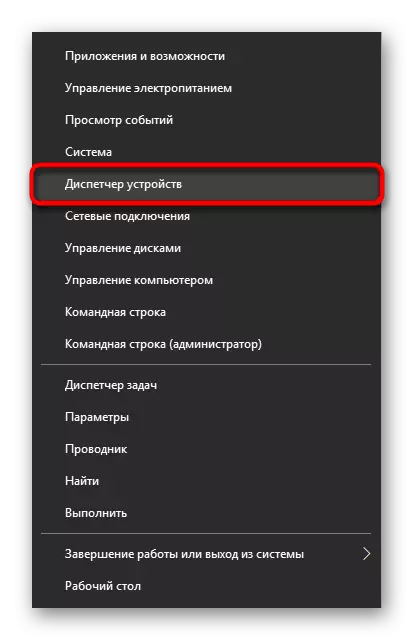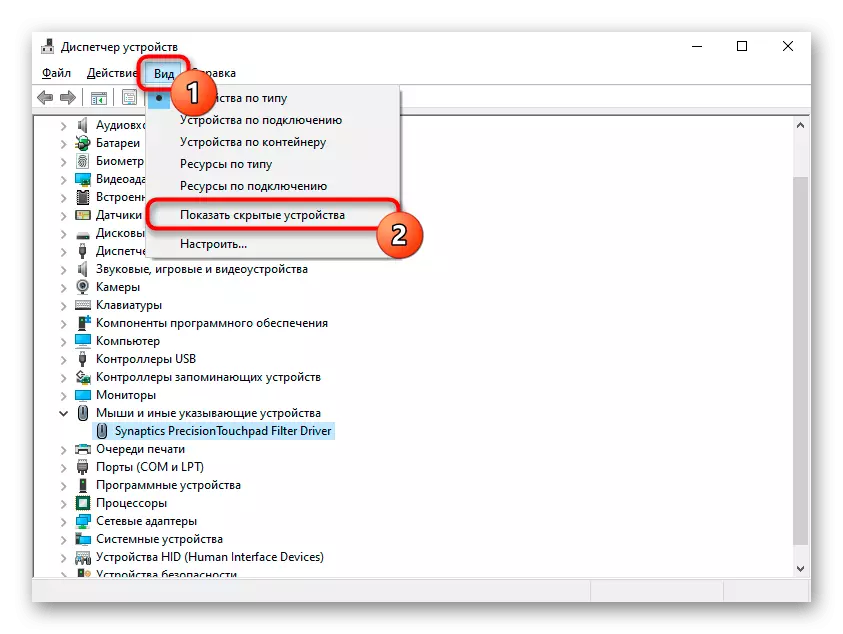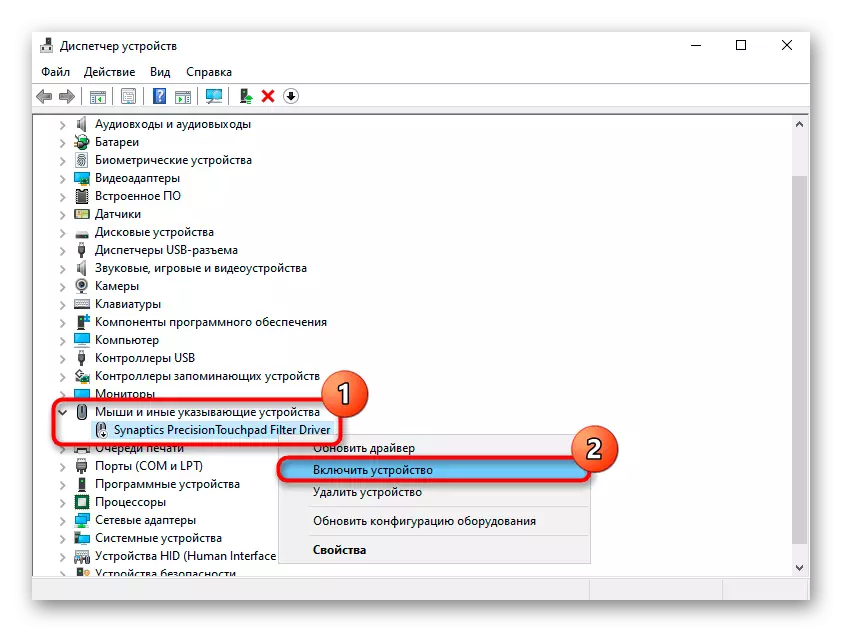방법 1 : 핫 키
가장 빠르고 편리한 옵션을 활성화하고 에이서 노트북의 터치 패널 비활성화 - 바로 가기 키를 사용합니다. 많은 다른 회사와는 달리, 모든 EICER 모델은 특별히 선택 키를 가지고, 그것은 항상 동일합니다 - F7. 노트북에 F-키 행이 멀티미디어에없는 경우는 가능하지만, 기능 모드에서, 당신은 Fn + F7을 눌러해야합니다. 모드 당신은 항상 BIOS로 변경할 수 있습니다."제어판"
(가) 상부의 열을 이전 버전에서는 위의 고려 응용 프로그램이 아닙니다. 대신 고전적인 "제어판"을 사용할 수 있습니다.
- "시작"또는 다른 편리한 방법을 통해 제어판 응용 프로그램을 엽니 다. "아이콘"으로보기 모드를 이동하고 "마우스"섹션을 선택합니다.
- 새 창에서 이름이 "장치 매개 변수"또는 그것에 "ELAN"와 스위치를 사용하여 탭을 찾을 수 있습니다. "사용"또는 "활성화 장치"버튼을 클릭 충분하다.
- 외장 마우스를 사용할 때를 건드리지 않기 위해 터치 패드를 사용하지 않도록 설정하면 항목 "사용 안함 내부 법령 주위의 상자를 선택합니다. 연결이있는 장치. 외부 법령. USB 장치 "- 이제 터치 패널은 독립적으로 당신이 YUSB 위에 마우스를 연결할 때마다 차단되고, 다시 켜십시오.
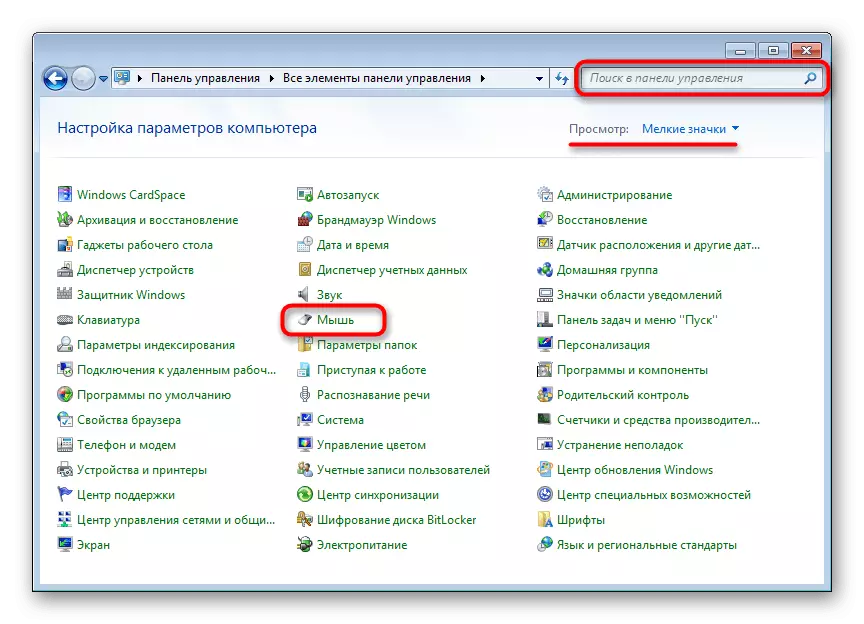
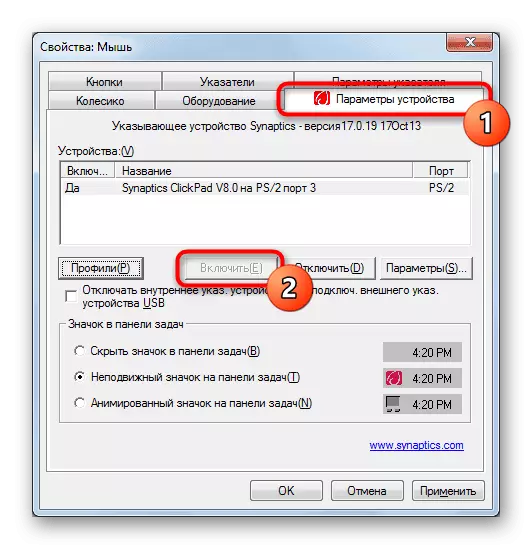
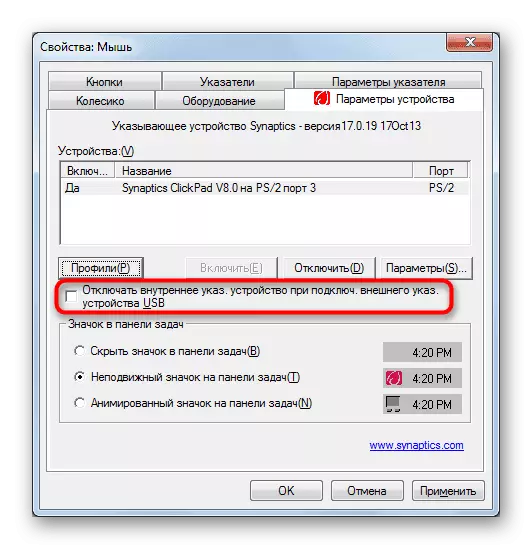
방법 3 : BIOS.
그것이 BIOS에서 비활성화되어있는 경우에는, Windows 설정 키보드 또는 통해 터치 패드 키패드를 켤 수 없습니다. 위의 모든 옵션이 도움이되지 않을 때, 그것은 기본 I / O 시스템의 수준에서 비활성화 가능합니다. 매우 쉽게를 포함합니다 :- 재부팅 또는 노트북을 켜 누릅니다 BIOS 진입 키를 해제하고, 에이서 로고 화면에서.
방법 4 : "장치 관리자"
때때로 사용자는 운영 체제 수준에서 터치 패드의 전원을 끄고 있지만 장치 관리자를 통해. 터치 패널도 켜고 F7 키를 누르거나 "매개 변수"/ "제어판"을 통해 속성을 변경 한 후 전원이 꺼지지 않습니다 때문에 효율성으로 이것은, 바이오스에 어떤 대안입니다. 터치 패드는 일부 시스템 오류시 분리 될 수 있습니다. 어떤 경우에, 동일 발송자에 다시 활성화 될 수있다.
- "시작"을 마우스 오른쪽 버튼으로 클릭하고 장치 관리자를 호출합니다. 윈도우 7에서 "시작"의 이름으로 응용 프로그램을 찾을 수 있습니다.
- 첫 번째 작업 창에서 "보기"메뉴를 클릭하고 "숨겨진 장치 표시"항목 근처의 상자를 선택하십시오.
- 이제 "마우스 및 기타 표시 장치"라는 이름으로 줄을 확장하십시오. 내부는 "터치 패드"라는 단어가있는 문자열이어야합니다. 마우스 오른쪽 버튼을 클릭하고 "장치 사용"을 선택하십시오. 터치 패드가 획득한지 확인하십시오. 노트북을 다시 시작하는 데 필요한 것이 가능합니다.